excel中if案例2
- 格式:xls
- 大小:20.00 KB
- 文档页数:7
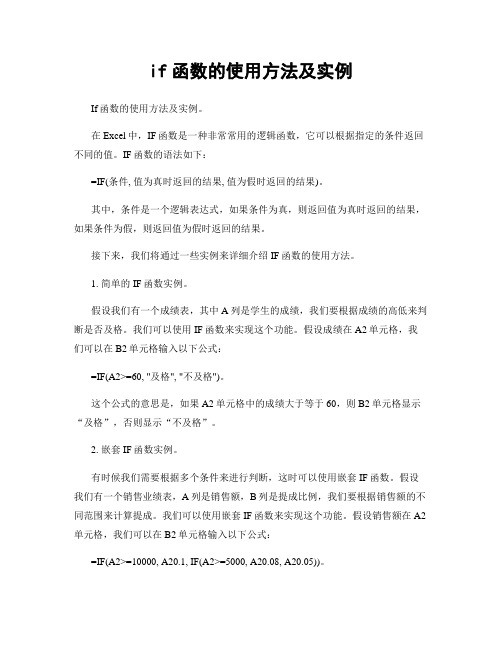
if函数的使用方法及实例If函数的使用方法及实例。
在Excel中,IF函数是一种非常常用的逻辑函数,它可以根据指定的条件返回不同的值。
IF函数的语法如下:=IF(条件, 值为真时返回的结果, 值为假时返回的结果)。
其中,条件是一个逻辑表达式,如果条件为真,则返回值为真时返回的结果,如果条件为假,则返回值为假时返回的结果。
接下来,我们将通过一些实例来详细介绍IF函数的使用方法。
1. 简单的IF函数实例。
假设我们有一个成绩表,其中A列是学生的成绩,我们要根据成绩的高低来判断是否及格。
我们可以使用IF函数来实现这个功能。
假设成绩在A2单元格,我们可以在B2单元格输入以下公式:=IF(A2>=60, "及格", "不及格")。
这个公式的意思是,如果A2单元格中的成绩大于等于60,则B2单元格显示“及格”,否则显示“不及格”。
2. 嵌套IF函数实例。
有时候我们需要根据多个条件来进行判断,这时可以使用嵌套IF函数。
假设我们有一个销售业绩表,A列是销售额,B列是提成比例,我们要根据销售额的不同范围来计算提成。
我们可以使用嵌套IF函数来实现这个功能。
假设销售额在A2单元格,我们可以在B2单元格输入以下公式:=IF(A2>=10000, A20.1, IF(A2>=5000, A20.08, A20.05))。
这个公式的意思是,如果销售额大于等于10000,则提成为销售额的10%,如果销售额大于等于5000,则提成为销售额的8%,否则提成为销售额的5%。
3. IF函数与其他函数的结合实例。
IF函数还可以与其他函数结合使用,以实现更加复杂的功能。
比如,我们可以使用IF函数和SUM函数来实现条件求和。
假设我们有一个销售业绩表,A列是销售额,B列是销售员的提成比例,我们要根据提成比例的不同来计算提成总额。
我们可以在C2单元格输入以下公式:=IF(B2>=0.1, A20.1, IF(B2>=0.08, A20.08, A20.05))。

Excel if函数用法及实例Excel中IF函数是根据指定的条件来判断其“真”(TRUE)、“假”(FALSE),从而返回相应的内容。
我们下面给出一个实例——“快速判断给定值是否在指定区间”来讲解IF函数的用法。
在本例数据表的B列(上限)与C列(下限)中显示了一个数据区间。
通过IF函数可以判断D列的值是否在B列与C列的数据之间。
具体如下图:选中E2单元格,在编辑栏输入公式:=IF(D2<B2,IF(D2>C2,"在","不在"),"不在")按下回车键,即可判断D2单元格的值是否在C2与B2之间,并返回相应值。
选中E2单元格,双击右下角的自动填充柄,即可实现下面单元格的自动填充。
附:Excel if函数用法1.IF函数的语法结构IF函数的语法结构:IF(条件,结果1,结果2)。
2.IF函数的功能对满足条件的数据进行处理,条件满足则输出结果1,不满足则输出结果2。
可以省略结果1或结果2,但不能同时省略。
3.条件表达式把两个表达式用关系运算符(主要有=,<>,>,<,>=,<=等6个关系运算符)连接起来就构成条件表达式。
4.IF函数嵌套的执行过程如果按等级来判断某个变量,IF函数的格式如下:IF(E2>=85,"优",IF(E2>=75,"良",IF(E2>=60,"及格","不及格")))函数从左向右执行。
首先计算E2>=85,如果该表达式成立,则显示“优”,如果不成立就继续计算E2>=75,如果该表达式成立,则显示“良”,否则继续计算E2>=60,如果该表达式成立,则显示“及格”,否则显示“不及格”。
下面表格中统计了两个卖场的销售金额。
本文利用excel中ABS函数来比较两个卖场的销售金额,并相应的加上“多”或“少”字样。

excel中if函数的使用教程步骤图(2)excel用函数判断闰年的方法1步骤1:=COUNT(--(B1&"-2-29"))步骤2:B1&"-2-29"部分返回一个文本日期格式,比如"2008-2-29"。
再用减减该文本,如果2008-2-29这个日期存在(也就是闰年时),文本会变成数字,否则变成错误值。
而COUNT函数只统计数字的个数,所以如果是闰年COUNT返回1,是平年返回0。
excel用函数判断闰年的方法2步骤1:=MONTH(DATE(B1,2,29))=2步骤2:=DATE(年,月,日)返回一个日期,DATE(B1,2,29)这个函数如果B1年份2月只有28天,就会自动变成DATE(B1,3,1),也就是“日”会自动进位到“月”。
只要判断DATE(B1,2,29)这个日期的月份就可以了。
而MONTH函数就返回日期的月份,只要判断返回结果是不是2就可以了。
excel用函数判断闰年的方法3步骤1:=DAY(DATE(B1,3,0))=29步骤2:DATE(B1,3,0)由于最后的“日”输入的是0,所以返回3月1日前一天的日期。
DAY()函数返回日期“年月日”中的“日”。
如果3月1日的前一天是29号(也就是闰年时)结果返回TRUE,否则返回FALSE。
excel用函数判断闰年的方法4步骤1=TEXT(B1+400&-2&-29,"闰年;;;平年")步骤2:B1是年份,加上400不影响闰年的判断,但屏蔽了excel 表格中对1900年的特殊规定。
“年份&-2&-29”返回一个日期格式,如果确实是日期,则TEXT返回大于0时的结果“闰年”,如果不是日期则判断为一个文本,返回文本时对应的“平年”。

excel if公式用法IF函数是Excel中一个非常常用的函数,它可以根据指定的条件进行判断,并返回相应的结果。
IF函数的基本语法如下:=IF(condition, value_if_true, value_if_false)其中,condition表示要判断的条件,value_if_true表示当条件为真时返回的值,value_if_false表示当条件为假时返回的值。
下面举一个简单的例子来说明IF函数的使用方法。
假设有一个表格,里面有一列是学生的成绩,现在想要根据成绩判断学生是否及格,如果及格就返回“及格”,否则返回“不及格”。
这时就可以使用IF函数实现这个功能,具体步骤如下:1.在Excel表格中输入学生的成绩。
2.在另一个单元格中输入以下公式:=IF(C2>=60, "及格", "不及格")。
这个公式的意思是,如果C2单元格的值大于等于60,就返回“及格”,否则返回“不及格”。
3.按下回车键后,该单元格就会显示判断结果。
如果C2单元格的值大于等于60,就会显示“及格”,否则显示“不及格”。
除了判断单个单元格的值,IF函数还可以判断多个单元格的值。
例如,如果想要判断一个学生的成绩是否在所有学生中排在前10名,可以使用以下公式:=IF(RANK(C2, $C$2:$C$11, 1)<=10, "是", "否")。
这个公式的意思是,如果C2单元格的值在C2:C11`范围内排在第10名及之前,就返回“是”,否则返回“否”。
总之,IF函数是Excel中一个非常有用的函数,可以用于各种条件判断和数据筛选等场景。
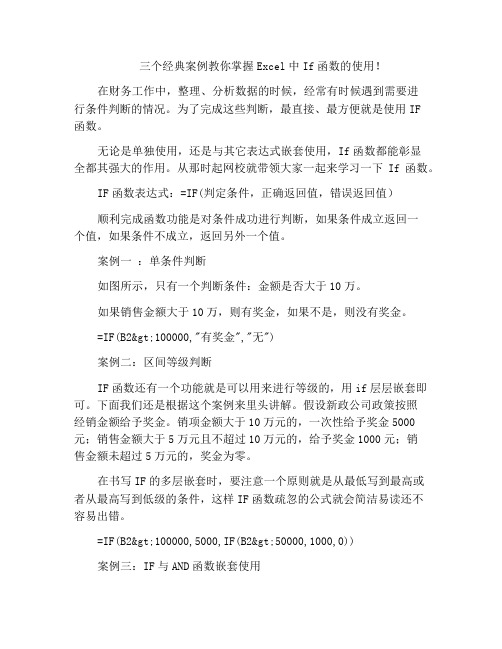
三个经典案例教你掌握Excel中If函数的使用!在财务工作中,整理、分析数据的时候,经常有时候遇到需要进行条件判断的情况。
为了完成这些判断,最直接、最方便就是使用IF函数。
无论是单独使用,还是与其它表达式嵌套使用,If函数都能彰显全都其强大的作用。
从那时起网校就带领大家一起来学习一下If函数。
IF函数表达式:=IF(判定条件,正确返回值,错误返回值)顺利完成函数功能是对条件成功进行判断,如果条件成立返回一个值,如果条件不成立,返回另外一个值。
案例一:单条件判断如图所示,只有一个判断条件:金额是否大于10万。
如果销售金额大于10万,则有奖金,如果不是,则没有奖金。
=IF(B2>100000,"有奖金","无")案例二:区间等级判断IF函数还有一个功能就是可以用来进行等级的,用if层层嵌套即可。
下面我们还是根据这个案例来里头讲解。
假设新政公司政策按照经销金额给予奖金。
销项金额大于10万元的,一次性给予奖金5000元;销售金额大于5万元且不超过10万元的,给予奖金1000元;销售金额未超过5万元的,奖金为零。
在书写IF的多层嵌套时,要注意一个原则就是从最低写到最高或者从最高写到低级的条件,这样IF函数疏忽的公式就会简洁易读还不容易出错。
=IF(B2>100000,5000,IF(B2>50000,1000,0))案例三:IF与AND函数嵌套使用在Excel中,IF函数一般情况下多用来用于与逻辑函数嵌套使用。
比如嵌套AND函数。
AND函数一般用来检验数据是否都满足条件,当AND大半的参数全部满足某一条件时,返回结果为TRUE,否则为FALSE。
也即,这里的AND函数是表示“和”的关系。
比如下面的案例,只有在地区是“农村”,同时销售额大于5万元两个条件都满足的情况下才有奖金,两个条件殊途同归。
=IF(AND(B2="农村",C2>50000),"有奖金","无")相关资讯:Excel极快中快速选择连续区域的四种方法,超实用!Excel中find函数使用方法,附mid、find函数嵌套案例Excel中如何将以文本形式加载的数字转化为常规格式?操作来了!。

Excel使用技巧:If条件函数用法总结及操作实例IF函数在EXCEL中是一个基础函数,多用于条件判断,然后根据条件判断的结果返回对应的内容。
IF函数的使用非常广泛,特别是在单条件判断的时候,用好IF函数可以帮我们完成很多功能。
IF函数用法:判断一个条件是否满足:如果满足返回一个值,如果不满足则返回另外一个值。
IF函数语法格式:IF(logical_test,value_if_true,value_if_false) 。
通俗的说法,就是IF是条件判断函数:=IF(测试条件,结果1,结果2),即如果满足“测试条件”则显示“结果1”,如果不满足“测试条件”则显示“结果2”。
实例说明:一、IF函数单条件使用方法比如,上图表格,数学成绩结果为60分以上(含60分)为合格,60分以下为不合格,需要在D列标注出来。
则在D列执行如下函数:在D2单元格输入:=IF(C2>=60,"合格","不合格"),再把此单元格公式往下填充,即可。
注意:公式中的"合格","不合格"的双引号,要在英文输入法情况下输入的引号(")。
如下图:公式说明:公式=IF(C2>=60,"合格","不合格")中,C2>=60为条件,当条件为真时,返回“合格”,否则返回“不合格”。
二、IF函数嵌套多条件使用方法比如,上图表格,想要在D列显示如下结果:成绩≥90显示:优,80≤成绩<90显示:良,70≤成绩<80显示:中,60≤成绩70显示:合格,成绩<60,则显示:差。
则在D列执行如下函数:在D2单元格输入:=IF(C2>=90,"优",IF(C2>=80,"良",IF(C2>=70,"中",IF(C2>=60,"合格","差")))),再把此单元格公式往下填充,即可。
if函数使用案例if函数是Excel中常用的函数之一,其作用是根据指定条件返回不同结果。
本文将介绍if函数的使用案例,以便更好地理解和应用该函数。
案例一:根据成绩判断优秀、良好、及格和不及格假设有一组学生考试成绩数据,我们需要根据成绩判断其等级,可以使用if函数来实现。
具体操作如下:1. 在Excel中,选中一个单元格,输入以下公式:=IF(A1>=90,'优秀',IF(A1>=80,'良好',IF(A1>=60,'及格','不及格')))2. 按下回车键,即可得到该学生的成绩等级。
以上公式的意思是,如果该学生的成绩大于等于90分,则返回“优秀”;否则判断其成绩是否大于等于80分,如果是,则返回“良好”;否则判断其成绩是否大于等于60分,如果是,则返回“及格”;否则返回“不及格”。
案例二:根据销售额计算提成假设某公司的销售人员按照销售额计算提成,具体规则为:- 销售额低于10000元,不发放提成;- 销售额大于等于10000元且小于20000元,提成为销售额的5%;- 销售额大于等于20000元且小于30000元,提成为销售额的8%;- 销售额大于等于30000元,提成为销售额的10%。
我们可以使用if函数来实现该计算。
具体操作如下:1. 在Excel中,选中一个单元格,输入以下公式:=IF(A1<10000,0,IF(A1<20000,A1*5%,IF(A1<30000,A1*8%,A1*10%)))2. 按下回车键,即可得到该销售人员应得的提成金额。
以上公式的意思是,如果销售额低于10000元,则不发放提成,返回0;否则判断销售额是否大于等于10000元且小于20000元,如果是,则返回销售额的5%作为提成金额;否则判断销售额是否大于等于20000元且小于30000元,如果是,则返回销售额的8%作为提成金额;否则返回销售额的10%作为提成金额。
如何在Excel中使用IF函数嵌套实现多条件的判断和计算在Excel中,IF函数是非常常用的函数之一。
它的主要作用是根据给定的逻辑条件对不同的数值或文本进行判断和计算。
在某些情况下,我们可能需要同时满足多个条件进行判断和计算。
这时候就需要使用IF函数的嵌套功能来实现多条件的判断和计算。
本文将介绍如何在Excel中使用IF函数嵌套来实现多条件的判断和计算。
首先,我们需要明确多条件的判断和计算是指在满足多个条件的情况下,对不同的结果进行不同的计算或者输出。
比如,我们有一列数据,需要根据不同的条件来判断该数据在哪个区间,并给出相应的计算结果。
下面是使用IF函数嵌套实现多条件判断和计算的步骤:步骤一:首先,打开Excel,并在一个单元格中输入要判断的条件表达式。
条件表达式通常由逻辑运算符(如大于、小于、等于等)和数值或者单元格引用组成。
比如,我们要判断A1单元格的数值是否大于10,条件表达式可以写成A1>10。
步骤二:接下来,在另外一个单元格中输入IF函数,函数的基本语法是IF(条件,真值,假值)。
条件部分即为我们在步骤一中输入的条件表达式,真值即为满足条件时的输出结果,假值即为不满足条件时的输出结果。
步骤三:在IF函数的真值部分输入另一个IF函数,实现多条件判断和计算。
嵌套的IF函数可以根据不同的条件判断结果来嵌套调用IF函数,从而实现多个条件的判断和计算。
需要注意的是,嵌套的IF函数的最后一个条件表达式应该是TRUE,表示其他条件都不满足时的输出结果。
以下是一个示例:假设我们有一列数据存储了某个班级学生的成绩,我们需要根据不同的成绩区间来给出相应的评价,具体条件如下:- 如果成绩大于等于90分,评价为优秀;- 如果成绩大于等于80分且小于90分,评价为良好;- 如果成绩大于等于70分且小于80分,评价为中等;- 如果成绩小于70分,评价为不及格。
我们可以按照以下步骤使用IF函数嵌套实现:1. 在B1单元格中输入条件表达式A1>=90,并给出相应的真值和假值。
利用IF函数进行条件判断和结果输出IF函数是Microsoft Excel中的一种逻辑函数,它可以根据指定的条件对数值进行判断,并根据不同的判断结果输出不同的值。
利用IF函数,我们可以在Excel中灵活地进行条件判断和结果输出。
在本文中,将介绍如何使用IF函数进行条件判断和结果输出的方法,并结合实际案例来演示其具体应用。
一、IF函数的语法和用法在Excel中,IF函数的语法如下所示:IF(logical_test, value_if_true, value_if_false)其中,logical_test表示需要判断的条件,其结果要么为TRUE,要么为FALSE;value_if_true表示在条件为TRUE时所返回的值;value_if_false表示在条件为FALSE时所返回的值。
IF函数的用法相对简单,只需要根据实际需求将条件、条件为TRUE时的返回值以及条件为FALSE时的返回值填入对应的位置即可。
下面通过具体案例来演示IF函数的使用方法。
二、IF函数的具体应用案例假设我们现在要根据学生成绩的情况,判断其考试成绩是否及格,并输出相应的判断结果。
具体需求如下:如果学生的考试成绩大于等于60分,则输出“及格”;如果学生的考试成绩小于60分,则输出“不及格”。
我们可以按照以下步骤来实现:1. 打开Excel,并准备一个表格,表格中包含学生姓名、考试成绩两列。
2. 在第三列中,输入公式“=IF(B2>=60,"及格","不及格")”。
其中,B2对应的是第二列中第一个学生的考试成绩。
3. 将公式复制至第三列的其他单元格中,使其适用于所有学生的考试成绩。
4. 按下回车键,即可看到根据学生的考试成绩进行判断的结果。
通过以上操作,我们可以利用IF函数对学生的考试成绩进行条件判断,并输出相应的结果。
在实际应用中,我们可以根据具体的需求来灵活运用IF函数,实现更多复杂的条件判断和结果输出。
教你使用Excel中的IF函数进行条件判断Excel是一款功能强大的电子表格软件,广泛应用于各行各业。
其中,IF函数是Excel中常用的函数之一,它可以帮助我们进行条件判断,实现不同情况下的不同计算和处理。
在本文中,我将向大家介绍如何使用Excel中的IF函数进行条件判断。
首先,让我们来了解一下IF函数的基本用法。
IF函数的语法如下:IF(条件, 值1, 值2)其中,条件是一个逻辑表达式,用于判断某个条件是否成立。
如果条件成立,IF函数将返回值1;如果条件不成立,IF函数将返回值2。
下面,我将通过几个实际案例来演示如何使用IF函数。
案例一:成绩评定假设我们有一个学生成绩表格,其中有一列是学生的成绩。
我们需要根据成绩的高低,给出相应的评定结果。
如果成绩大于等于60分,则评定为及格;否则评定为不及格。
我们可以在另一列中使用IF函数来实现条件判断。
假设成绩在A列,评定结果在B列,我们可以在B2单元格中输入以下公式:=IF(A2>=60, "及格", "不及格")然后,将B2单元格的公式拖动到其他单元格,即可快速地对所有学生的成绩进行评定。
案例二:奖励发放假设我们有一个员工表格,其中一列是员工的销售额。
我们需要根据销售额的高低,给出相应的奖励金额。
如果销售额大于等于10000元,则奖励1000元;如果销售额大于等于5000元,则奖励500元;否则不奖励。
同样地,我们可以在另一列中使用IF函数来实现条件判断。
假设销售额在A 列,奖励金额在B列,我们可以在B2单元格中输入以下公式:=IF(A2>=10000, 1000, IF(A2>=5000, 500, 0))然后,将B2单元格的公式拖动到其他单元格,即可快速地对所有员工的销售额进行奖励计算。
案例三:学生成绩等级假设我们有一个学生成绩表格,其中一列是学生的分数。
我们需要根据分数的高低,给出相应的等级。